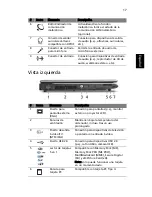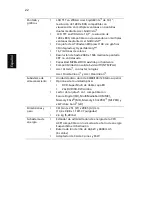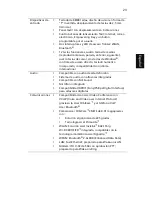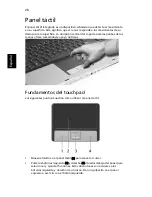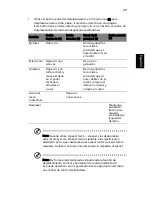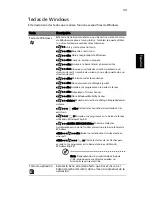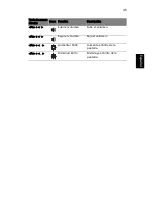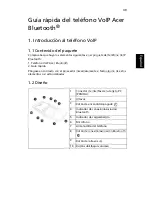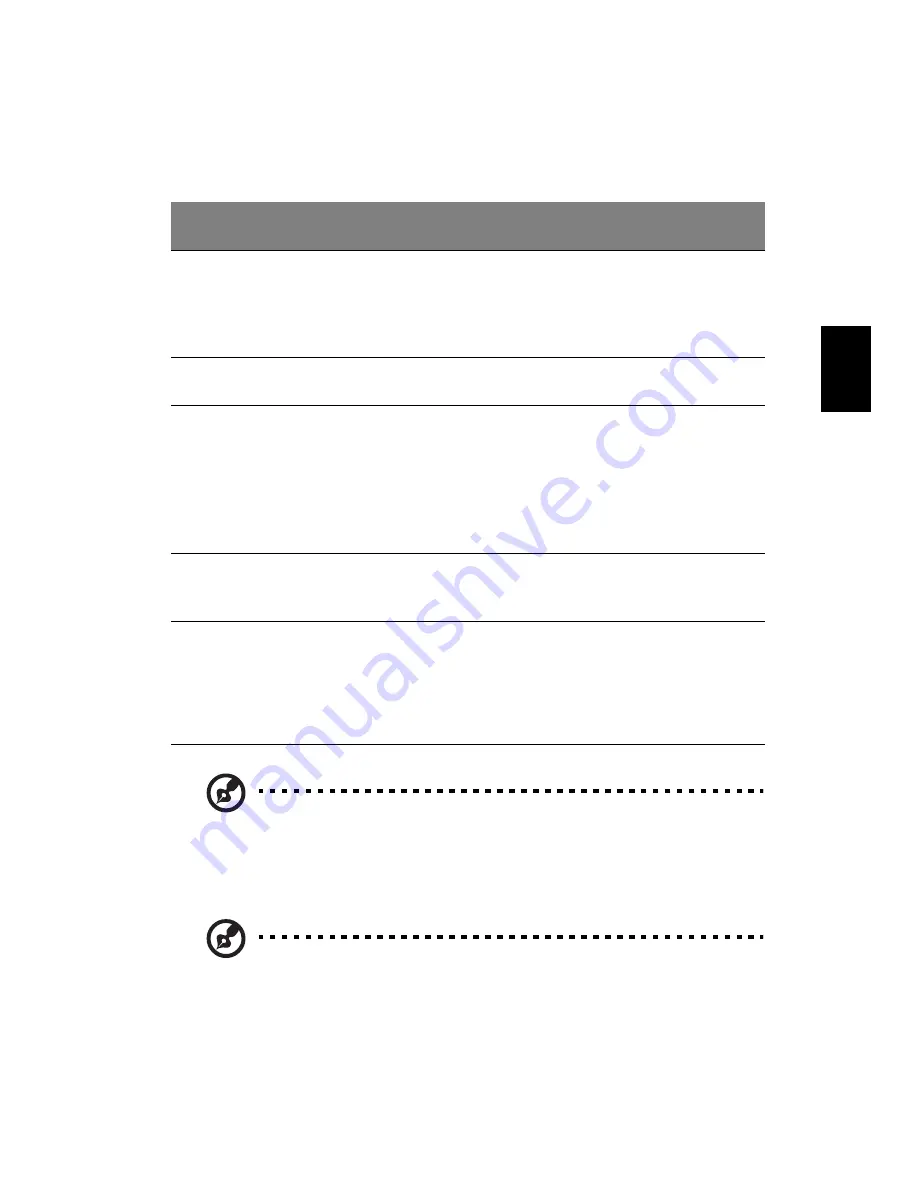
29
Es
paño
l
•
Utilice el botón central de desplazamiento en 4 direcciones (3) para
desplazarse hacia arriba, abajo, izquierda o derecha en una página.
Este botón tiene el mismo efecto que hacer clic con el ratón en la barra de
desplazamiento derecha de las aplicaciones Windows.
Nota: Cuando utilice el panel táctil — el panel y los dedos deben
estar limpios y secos. El panel táctil es sensible a los movimientos;
hdel dedo, por lo que cuanto más suave sea el contacto, mejor será la
respuesta. Golpear con fuerza no aumentará 'la respuesta del panel.
Nota: De forma predeterminada está activada la función de
desplazamiento vertical y horizontal de la almohadilla táctil.
Se puede desactivar en los parámetros de configuración del ratón
en el Panel de control de Windows.
Función
Botón
izquierdo (1)
Botón
derecho (4)
Panel táctil
principal (2)
Botón central
(3)
Ejecutar
Doble clic.
Dé dos golpecitos
(a la misma
velocidad que al
hacer doble clic con
el ratón).
Seleccionar Haga clic una
sola vez.
Dé un solo
golpecito.
Arrastrar
Haga clic y sin
soltar el botón,
mueva el dedo
en el panel
táctil para
arrastrar el
cursor.
Dé dos golpecitos
(a la misma
velocidad que al
hacer doble con el
ratón), coloque el
dedo en el panel y
arrastre el cursor.
Acceso al
menú
contextual
Haga clic
una sola vez.
Desplazar
Mantenga
pulsado el
botón para
moverse
arriba/abajo/
izquierda/
derecha.
Summary of Contents for 5050 4697 - Aspire
Page 1: ...Aspire Serie 5050 3050 Guía del usuario ...
Page 16: ...xvi ...
Page 34: ...14 Empowering Technology ...
Page 50: ...30 Español ...
Page 78: ...58 Español ...
Page 110: ...90 Español ...